Como instalar o painel de controle do webmin no Debian 9
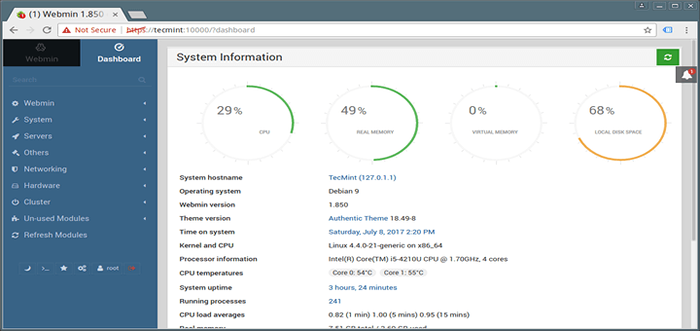
- 3357
- 754
- Howard Fritsch
Webmin é uma ferramenta popular de informação e administração de sistema baseada na Web de código aberto para sistemas semelhantes a Unix, incluindo sistemas Linux e Windows. É uma espécie de painel de controle Linux que permite visualizar um resumo das informações e estatísticas do sistema atual, gerenciar configurações do sistema, como configurar contas de usuário, cotas de disco, configuração de serviços como Apache, DNS, PHP ou MySQL, compartilhamento de arquivos e compartilhamento de arquivos e muito mais remotamente através de um navegador da web.
Seu último lançamento é Webmin 1.850 que inclui as correções Let's Crypt, melhorias no módulo Majordomo, suporte para encaminhamento de firewalld, tema autêntico e atualizações de tradução, além de várias correções de bugs.
Leia sugerida: 20 painéis de controle para gerenciar servidores Linux
Neste artigo curto e direto, explicarei como instalar o webmin no Debian 9 e seus derivados como Ubuntu e Linux Mint sistemas.
Etapa 1: Adicione o repositório de webmin
1. Para adicionar e ativar o repositório oficial do webmin, você precisa primeiro criar um arquivo chamado webmin.lista sob /etc/apt/fontes.lista.d/ diretório.
$ sudo vi/etc/apt/fontes.lista.d/webmin.Lista ou $ sudo nano/etc/apt/fontes.lista.d/webmin.lista
Em seguida, adicione essas duas linhas a seguir ao arquivo.
Deb http: // download.webmin.com/download/repositório Sarge Contrib Deb http: // webmin.espelho.SomersetTechsolutions.co.Reino Unido/Repositório Sarge Contrible
2. Em seguida, importe a chave GPG para o repositório acima da seguinte maneira.
$ wget http: // www.webmin.com/jcameron-key.ASC $ sudo apt-key add jcameron-key.ASC
Etapa 2: Instale a versão mais recente do webmin
3. Agora atualize o sistema e instale webmin como este.
$ sudo apt update $ sudo apt install webmin
Atenção: Se você estiver usando um firewall, por favor abra a porta 80 e 10000 Para permitir o acesso ao webmin.
Depois que a instalação estiver concluída, inicie o webmin por enquanto e permita que ele seja iniciado automaticamente na próxima inicialização do sistema, da seguinte maneira.
$ sudo systemctl start webmin $ sudo systemctl ativar webmin $ sudo systemctl status webmin
Etapa 3: Acesse o painel de controle do webmin
4. O serviço de webmin ouve na porta 10000, Então abra um navegador da web e digite o seguinte URL para acessar o webmin.
https: // server_ip: 10000 ou https: // domínio.com: 10000 ou https: // localhost: 10000
Em seguida, forneça credenciais do usuário para o sistema; insira o seu raiz OU SISTEMA ADMINER ADMUSER LOGIN senha para acessar o painel do WebMin.
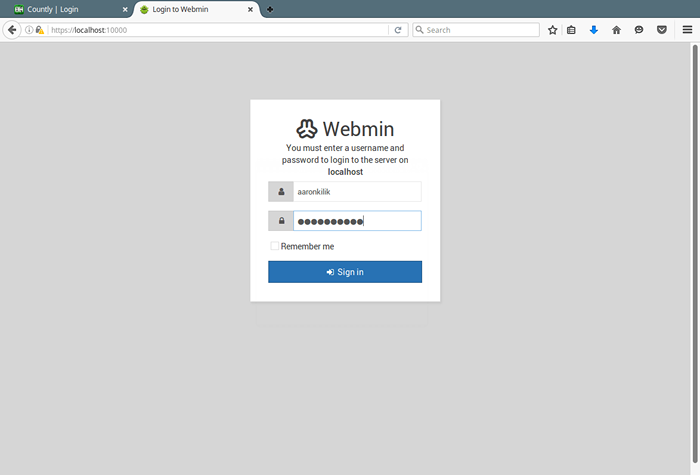 Login do webmin
Login do webmin 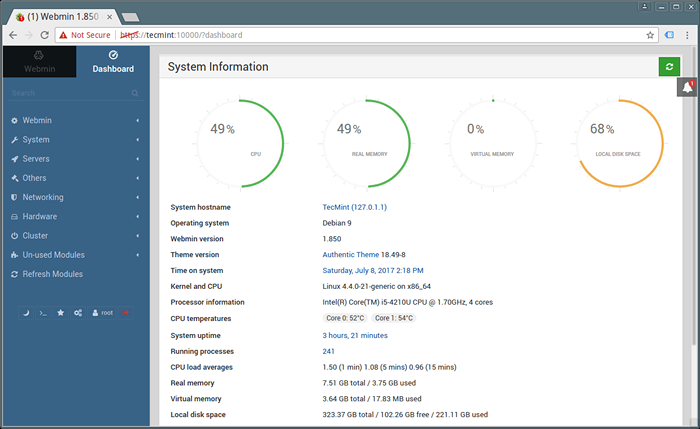 Webmin Debian 9 Info
Webmin Debian 9 Info Página inicial do webmin: http: // www.webmin.coma
É isso! Você instalou com sucesso o webmin em sistemas baseados em Dabian 9 e Ubuntu. Para nos enviar qualquer dúvida, use o formulário de feedback abaixo.
- « Como instalar análises contadas em sistemas baseados em CentOS e Debian
- Como migrar o Windows 10 de HDD para SSD usando Clonezilla »

